大神传授win10系统安装农行k宝的方案
win10系统是很多电脑用户首选的装机系统,然而有不少用户在使用过程中可能会碰到win10系统安装农行k宝的情况。大部分用户电脑技术都是菜鸟水平,面对win10系统安装农行k宝的问题,无法自行解决。不少用户都来咨询小编win10系统安装农行k宝要怎么处理?其实可以根据以下步骤1、我们可以直接把申请的K宝插入到电脑的UsB接口,这时电脑上会弹出自动播放窗口,点击“运行”菜单项。(如果没有弹出,那么到我的电脑下,打开H盘,然后运行FT_Auto.exe); 2、如下图:K宝安装程序;这样的方式进行电脑操作,就可以搞定了。下面就和小编一起看看解决win10系统安装农行k宝问题详细的操作步骤:
1、我们可以直接把申请的K宝插入到电脑的UsB接口,这时电脑上会弹出自动播放窗口,点击“运行”菜单项。(如果没有弹出,那么到我的电脑下,打开H盘,然后运行FT_Auto.exe);

2、如下图:K宝安装程序;

3、中国农业银行自动安装程序安装中,,会自动安装K宝的驱动程序;
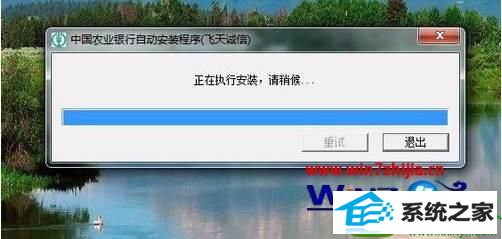
4、安装完成后会自动弹出中国农业银行的窗口,如果没有弹出,那么可能是被安全软件阻止,大家也可以手动打开农业银行官网,点击左侧的“个人网银登录”按钮;
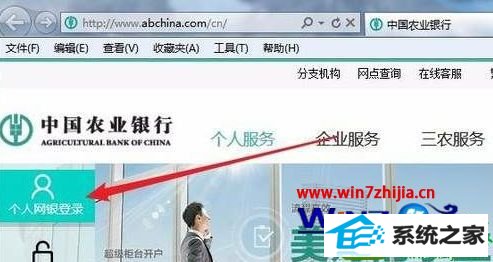
5、然后会弹出登录窗口,点击“K宝登录”选项卡;
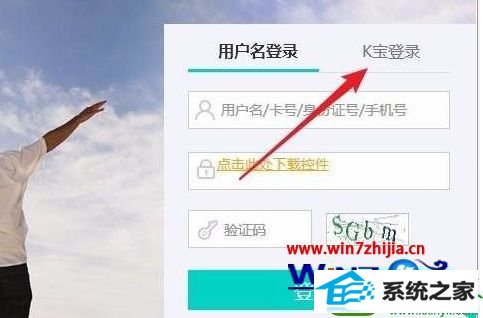
6、第一次安装会要求下载控件,点击下面的下载控件快捷链接,就会自动的下载并安装控件,完成后重新插拨K宝,就可以正常的登录中国农业银行了。
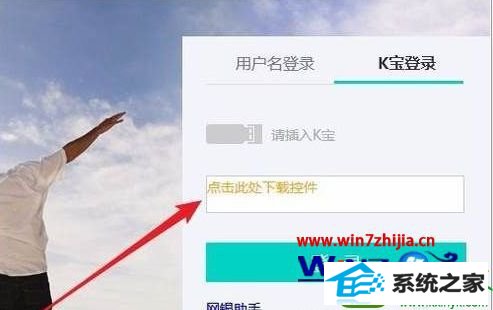
关于win10系统安装农行k宝的方法就给大家介绍到这边了,有需要的用户们可以采取上面的方法步骤来进行操作吧,希望可以帮助到大家。
- 栏目专题推荐
 系统之家Win7 官网装机版 2020.06(32位)系统之家Win7 官网装机版 2020.06(32位)
系统之家Win7 官网装机版 2020.06(32位)系统之家Win7 官网装机版 2020.06(32位) 番茄花园Win10 安全装机版 2021.03(32位)番茄花园Win10 安全装机版 2021.03(32位)
番茄花园Win10 安全装机版 2021.03(32位)番茄花园Win10 安全装机版 2021.03(32位) 系统之家Win10 清爽装机版64位 2020.11系统之家Win10 清爽装机版64位 2020.11
系统之家Win10 清爽装机版64位 2020.11系统之家Win10 清爽装机版64位 2020.11 系统之家win10免激活64位精选超速版v2021.11系统之家win10免激活64位精选超速版v2021.11
系统之家win10免激活64位精选超速版v2021.11系统之家win10免激活64位精选超速版v2021.11 系统之家Windows10 正式装机版64位 2020.07系统之家Windows10 正式装机版64位 2020.07
系统之家Windows10 正式装机版64位 2020.07系统之家Windows10 正式装机版64位 2020.07 电脑公司Window10 v2020.05 32位 大神装机版电脑公司Window10 v2020.05 32位 大神装机版
电脑公司Window10 v2020.05 32位 大神装机版电脑公司Window10 v2020.05 32位 大神装机版
- 系统教程推荐
- win10系统右键如果添加office的word/Excel/ppt功能
- 老友设置win8系统从视频中提取音频文件的教程
- 老司机恢复win8系统打开网页无法加载视频的教程
- win10系统电脑连接Mp3/Mp4后无法识别的解决办法
- 绿茶设置win10系统打印机显示叹号无法打印的步骤
- 主编为你win10系统文件夹共享权限设置 的教程
- Msdn订阅网站发布win7创意者升级iso镜像下载
- 快速恢复win10系统右键发送到选项为空白的办法
- 彻底隐藏win10系统隐藏的文件夹
- 保护win 10系统安全组策略禁止页面自动下载配置
- 笔者详解win10系统U盘装系统提示windows找不到文件C:\windows\explor
- 禁用Ghost win7旗舰版锁屏(日升级)_win7旗舰版锁屏
- 电脑店恢复win10系统打开迅雷影音播放视频闪退的方法
- 小编为你win10系统休眠时断网的办法
- win10系统鼠标光标总是乱移动的还原步骤
